



Für viele Nutzer, die Hörbücher lieben, bietet Audible ein reichhaltiges Hörerlebnis. Es gibt jedoch Zeiten, in denen Sie diese Hörbücher als physische Kopien speichern möchten. Zum bequemen Anhören, wenn Sie keine Internetverbindung haben, oder einfach für Sammlungszwecke. An diesem Punkt ist das Brennen von CDs eine gute Option.
Im Folgenden erfahren Sie, wie Sie Audible auf CD brennen auf PC/Mac können, damit Sie diese Audioinhalte besser aufbewahren und genießen können.
Das Brennen von Audible auf CD ist keine leichte Aufgabe. Alle Audible-Audiodateien sind im .aa- oder .aax-Format kodiert. Benutzer können Audible-Hörbücher nicht ohne Autorisierung von Audible auf CD brennen, aber glücklicherweise hat Audible diese Erlaubnis an iTunes erteilt. PC-Benutzer können Audible-CDs mit iTunes brennen!
Hier zeigen wir Ihnen die Schritte zum Brennen einer Audible-CD mit iTunes auf PC:
Schritt 1. Laden und installieren Sie iTunes auf Ihrem Computer. Klicken Sie mit der rechten Maustaste auf die Audible-Datei, die Sie brennen möchten. Klicken Sie dann auf „Öffnen mit... “ und wählen Sie iTunes.
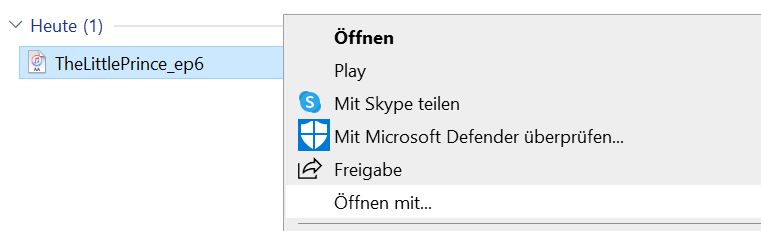
Schritt 2. Wenn Ihr Computer noch nicht für Audible autorisiert ist, wird ein neues Fenster angezeigt. Klicken Sie dann auf „Ja“.
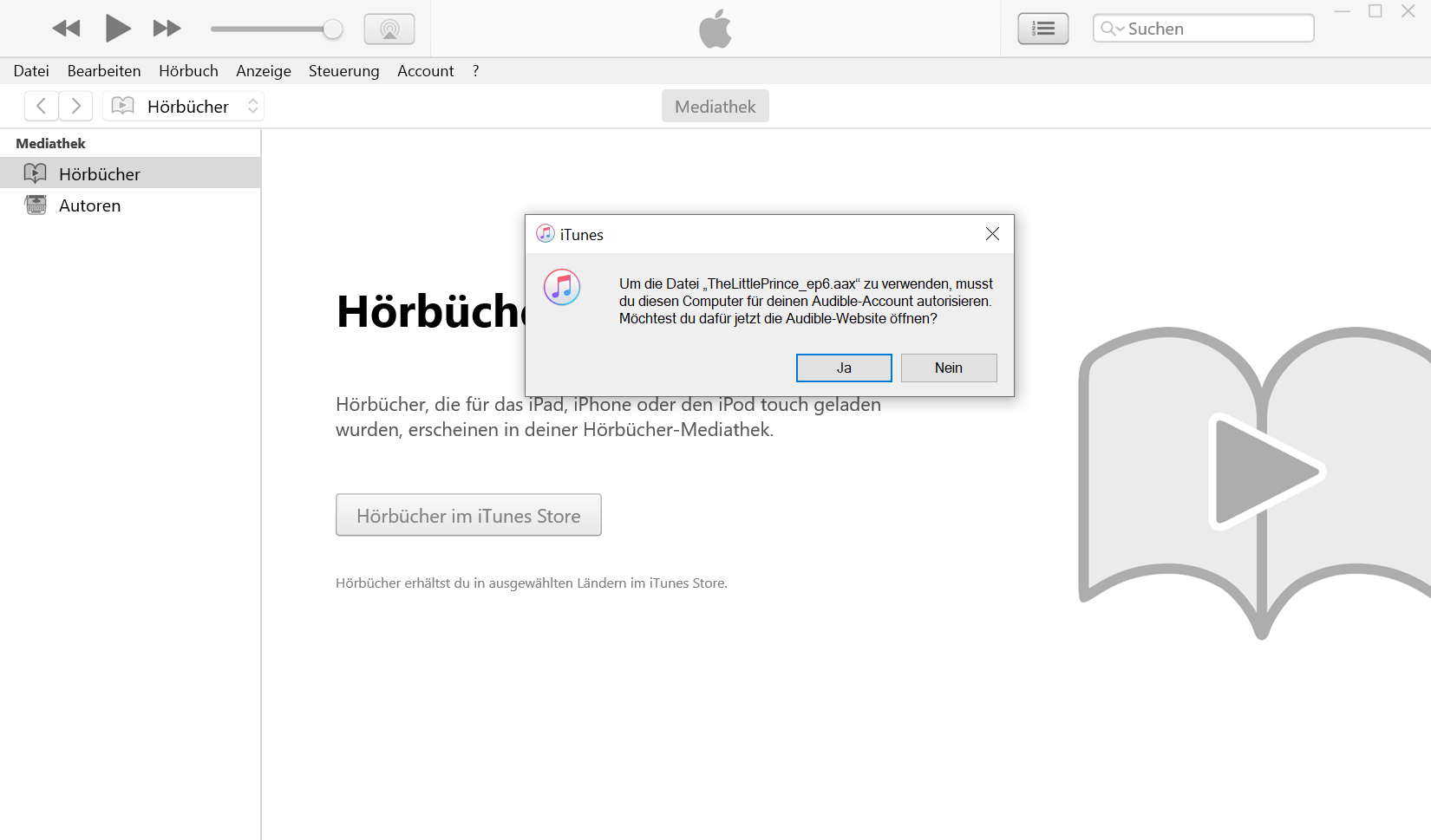
Schritt 3. Klicken Sie nun mit einem Rechtsklick auf das Hörbuch, das Sie brennen möchten, und wählen Sie „Zur Playlist hinzufügen“ > „Neue Playlist“.
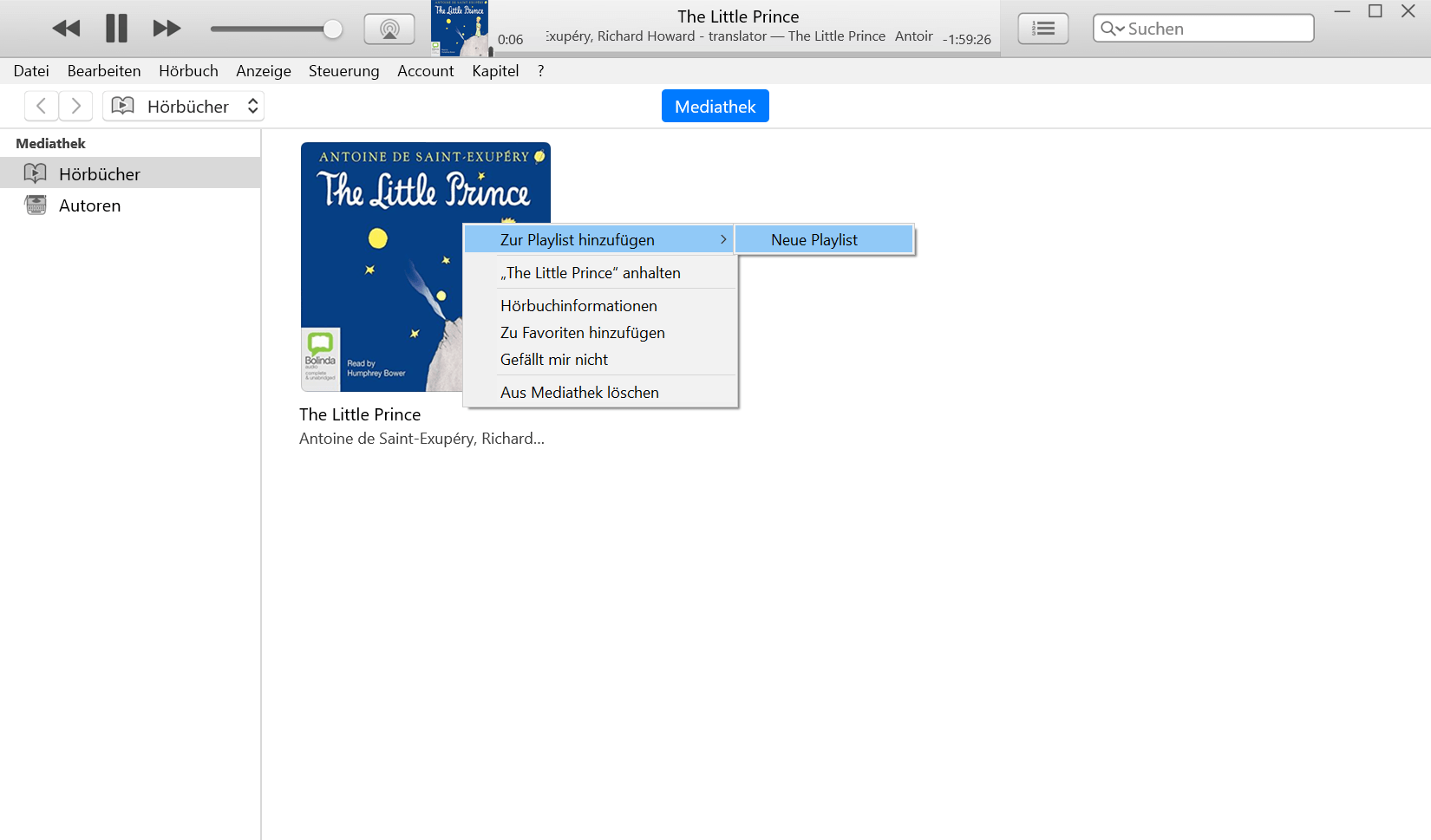
Schritt 4. Legen Sie eine leere CD in das interne CD-Laufwerk Ihres Computers oder in ein externes Laufwerk ein. Sobald die CD erkannt wird, klicken Sie mit der rechten Maustaste auf die neu erstellte Playlist und wählen Sie „Playlist auf Medium brennen“.
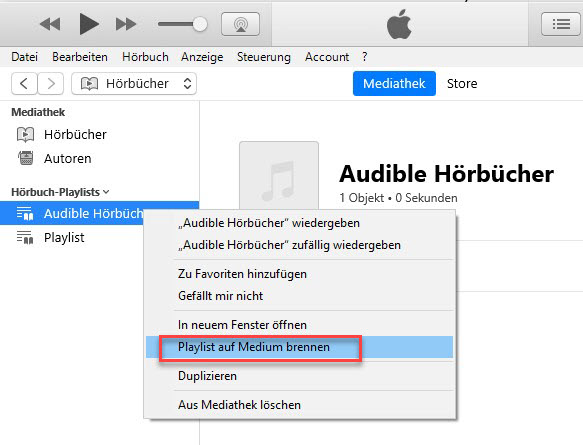
Schritt 5. Legen Sie im nächsten Pop-up-Fenster die gewünschten Parameter fest und klicken Sie auf „Brennen“, wenn die Einstellungen abgeschlossen sind.
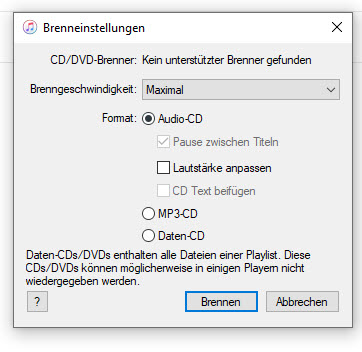
Hinweise
Wenn Sie eine neuere Version von Windows oder MacBook verwenden, werden Sie merken, dass iTunes nicht mehr unterstützt wird. Sie können also keine Audible-Hörbücher direkt damit brennen. In diesem Fall müssen Sie zunächst die DRM-Verschlüsselung des Hörbuchs entfernen und es dann in ein gängiges Format wie MP3 konvertieren, bevor Sie die CD brennen können.
Als Nächstes werden wir Ihnen zeigen, wie Sie mit diesen Dateien umgehen, damit Sie das Brennen von Audible-Hörbuch ohne iTunes auf CD auf dem Mac reibungslos beenden können.
Um den DRM-Schutz von Audible zu entfernen, empfehle ich Ihnen den TuneFab Audible Converter. Mit diesem Programm können Sie den DRM-Schutz von Audible AA/AAX schnell entfernen und einfach in andere gängige Formate wie MP3 und M4A konvertieren. ID3-Tags können während des Konvertierungsprozesses beibehalten und bei Bedarf bearbeitet werden. Sie können auch Parameter wie Bitrate, Abtastrate, Geschwindigkeit usw. einstellen.
Hauptfunktionen von TuneFab Audible Converter
Hier ist die Anleitung, wie Sie Audible Hörbücher DRM entfernen mit TuneFab Audible Converter:
Schritt 1. Laden Sie TuneFab Audible Converter herunter, installieren Sie es auf Ihrem Mac.
Schritt 2. Öffnen Sie TuneFab Audible Converter. Klicken Sie auf das Symbol auf der Startseite, um die Audible-Datei hinzuzufügen, das Sie konvertieren möchten. Sie können Dateien auch per Drag & Drop direkt auf die Startseite ziehen.
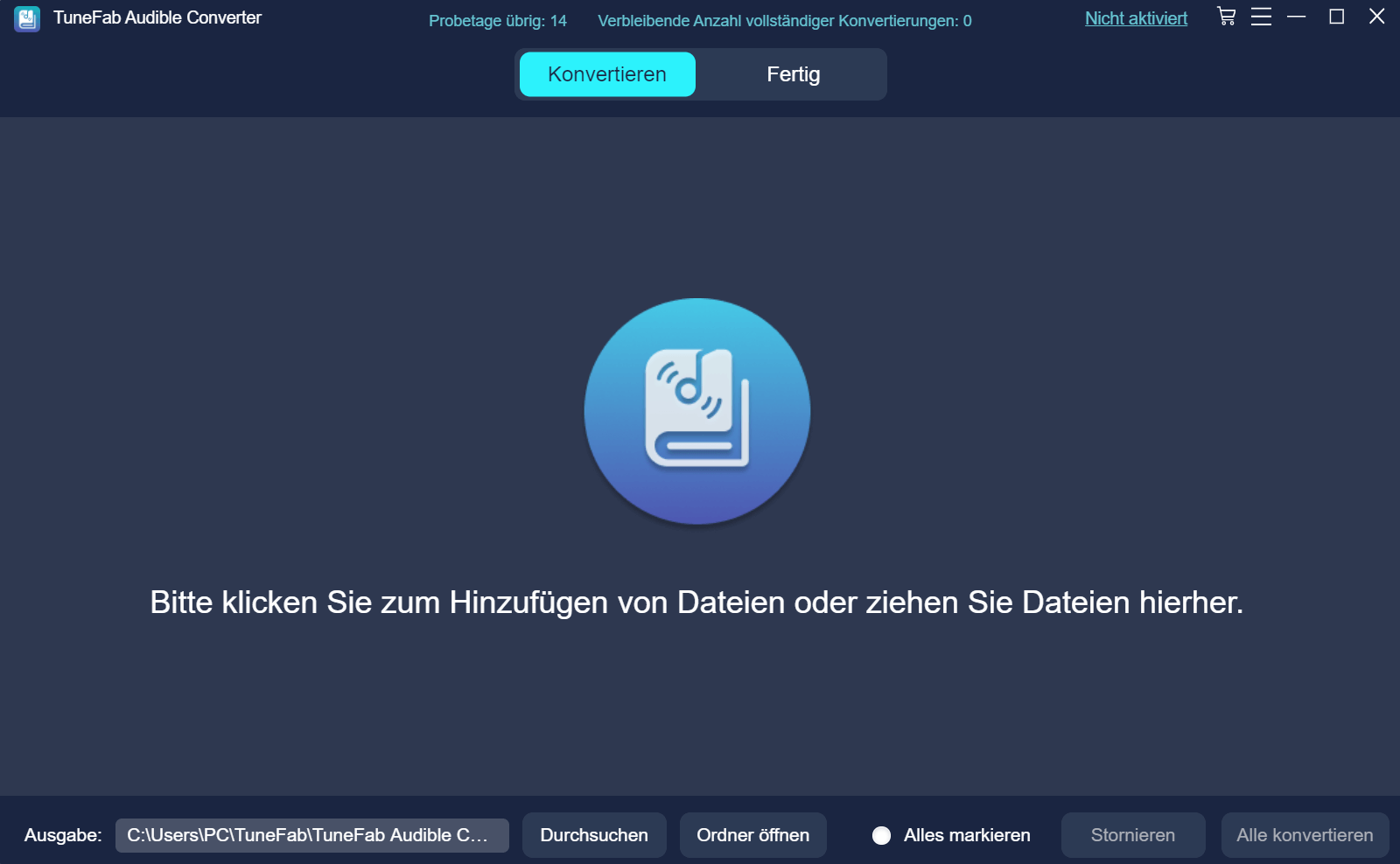
Schritt 3. Legen Sie das gewünschte Ausgabeformat fest, z. B. MP3. Darüber hinaus können Sie in den Einstellungen gehen, um weitere Audioparameter frei anzupassen.
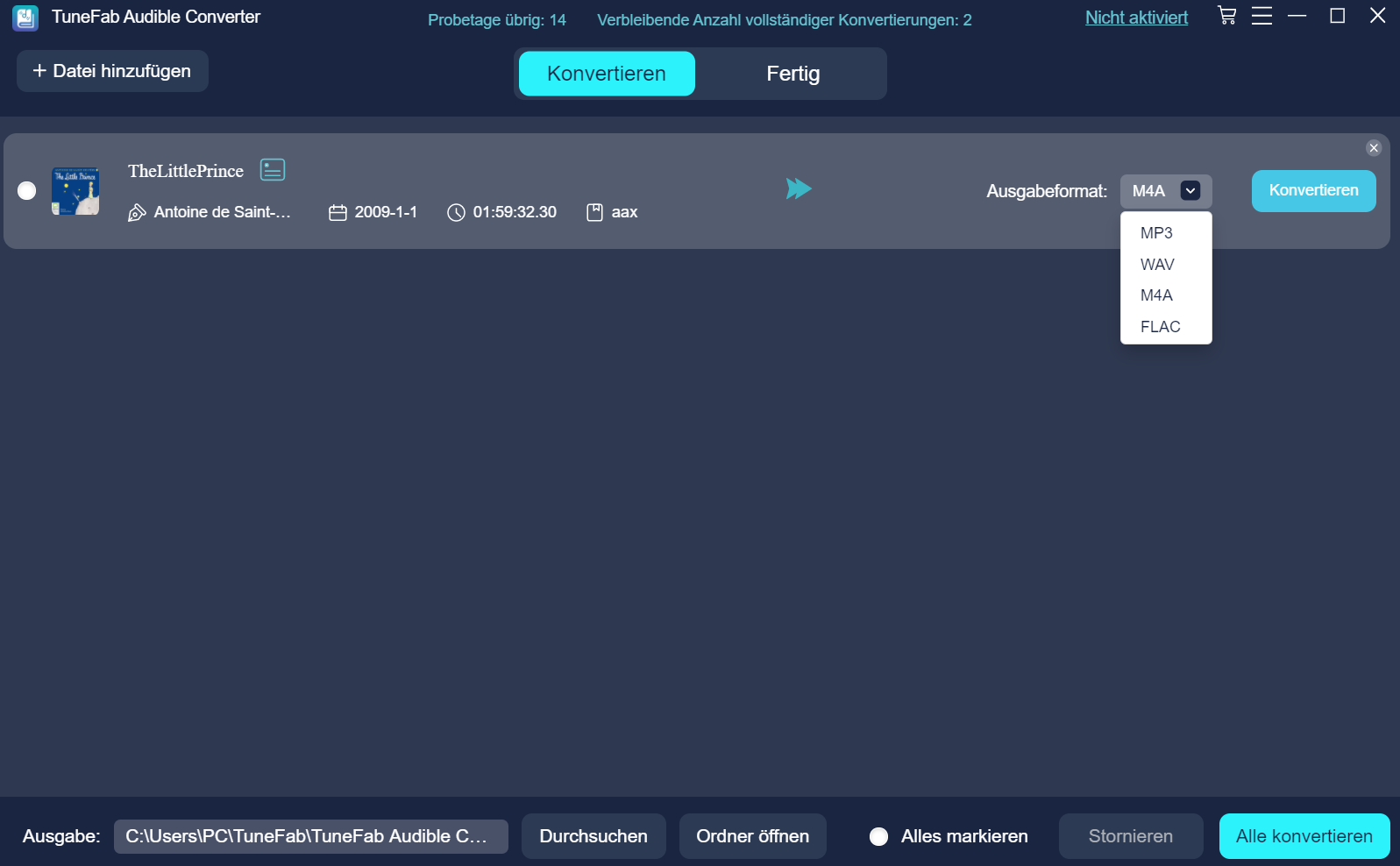
Schritt 4. Wählen Sie das Hörbuch, das Sie konvertieren möchten. Dann klicken Sie auf „Alle konvertieren“.
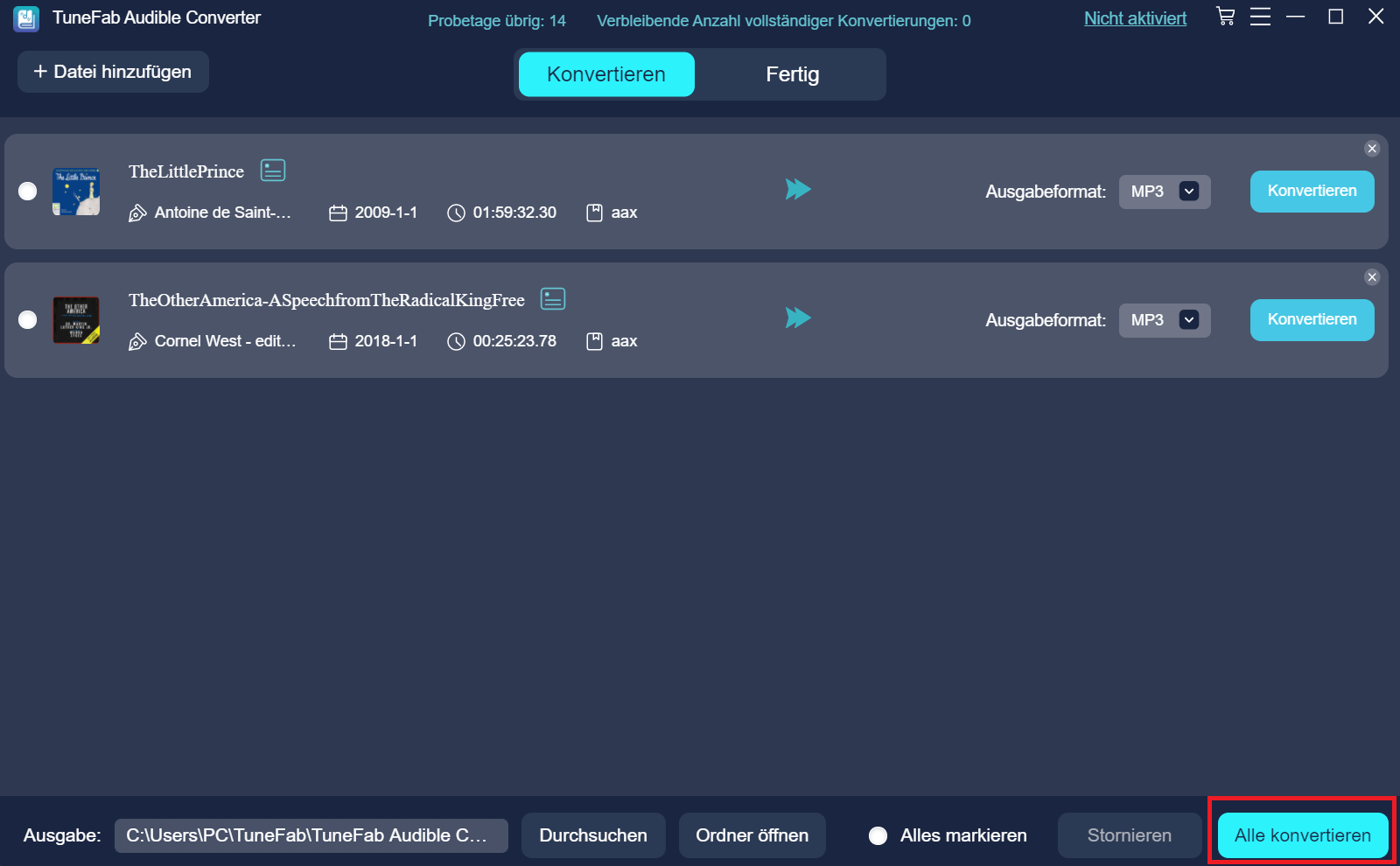
Schritt 5. Sie können die konvertierten Dateien anschließend im Bereich „Fertig“ finden.
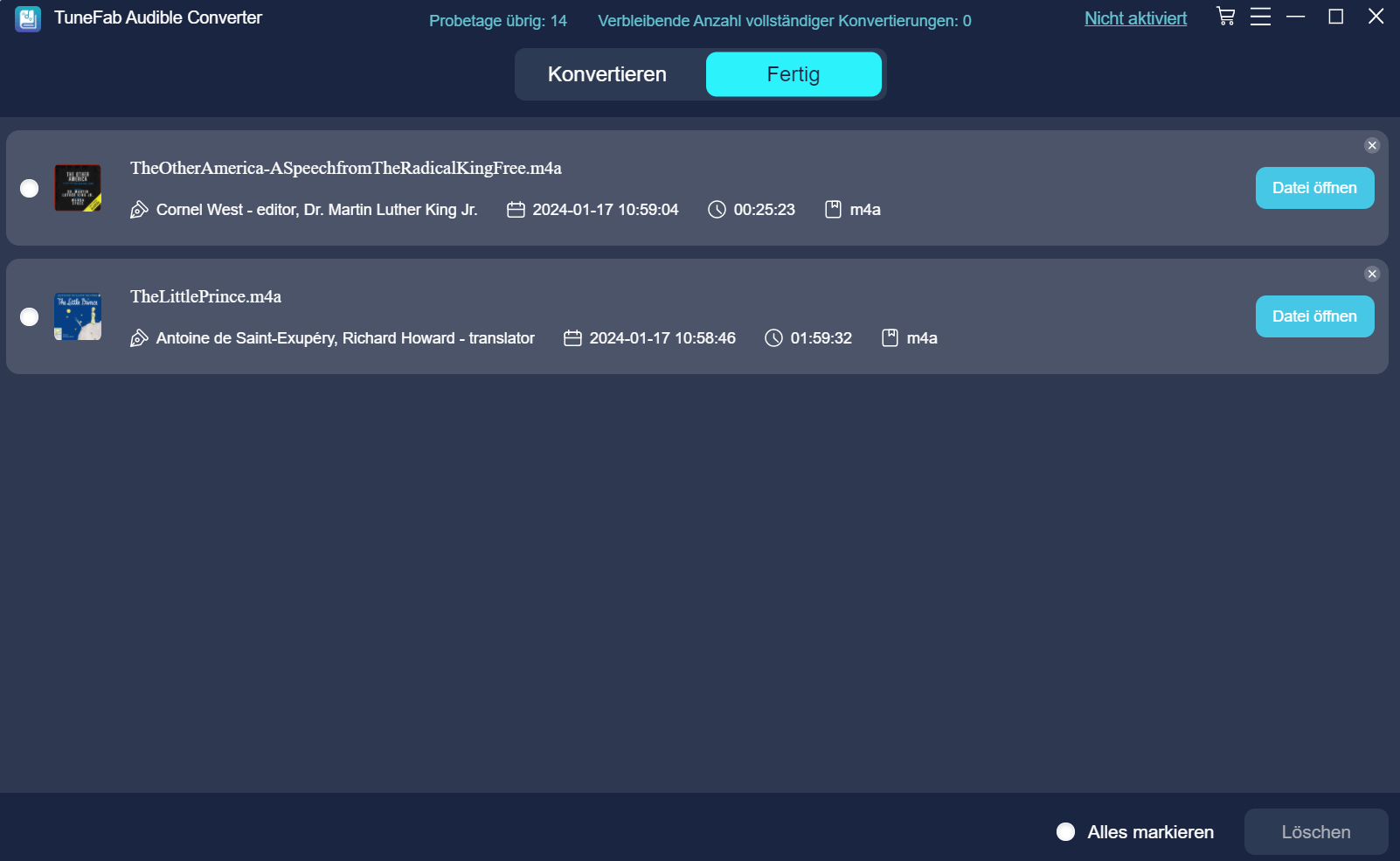
Nach der Konvertierung von Audible-Dateien in MP3 mit dem Tunefab Audible Converter auf dem Mac können Sie sie mit dem VLC Media Player auf eine CD brennen, bitte folgen Sie den folgenden Schritten:
Schritt 1. Installieren Sie den VLC Media Player auf Ihrem Computer.
Schritt 2. Legen Sie eine leere CD in das CD-Laufwerk Ihres MACs ein. Starten Sie dann den VLC-Medienplayer. Auf der oben rechten Ecke klicken Sie unter der Registerkarte „Medien“ auf „Konvertieren/Speichern...“.
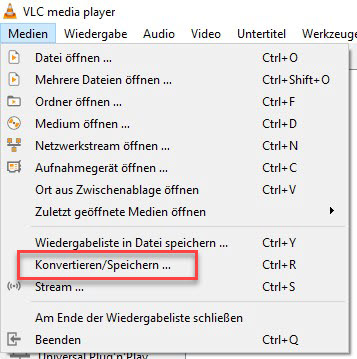
Schritt 3. Wählen Sie „Medium“ aus und setzen Sie „Audio-CD“ als Ausgabeformat. Klicken Sie dann auf „Durchsuchen...“, um das Ziel-CD-Laufwerk auszuwählen. Anschließend klicken Sie auf „Konvertieren/Speichern“, um fortzufahren.
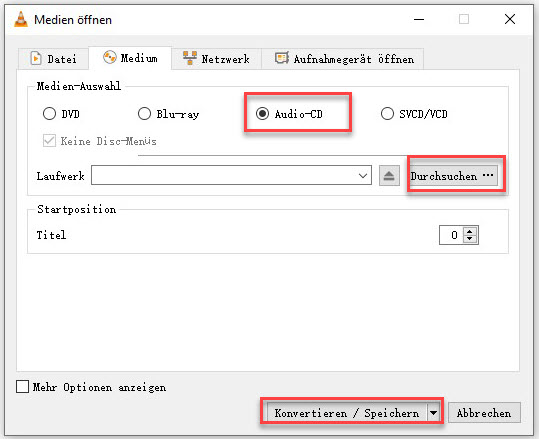
Schritt 4. Finden Sie „Durchsuchen“ unten „Ziel“, dann klicken Sie es, um die heruntergeladenen Audible-Dateien auszuwählen. Danach können Sie das Profil nach Wunsch anpassen. Wenn die Einstellungen fertig sind, können Sie auf „Start“ klicken.
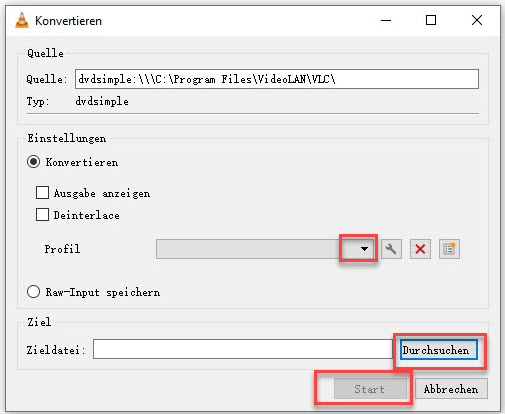
In diesem Artikel haben wir gelernt, wie man Audible-Hörbücher auf dem PC bzw. MAC auf CD brennt. PC-Benutzer können Audible-Hörbücher über das von Audible autorisierte iTunes brennen, während MAC-Benutzer benötigen TuneFab Audible Converter, um den DRM-Schutz von Audible zu entfernen und Hörbücher in gängige Formate wie MP3 zu konvertieren und sie dann mit VLC Media Player auf CD zu brennen. Diese Methode ist einfacher, schneller und weniger einschränkend, und sie funktioniert auch für PC-Benutzer.
Darüber hinaus können Sie die konvertierten Hörbücher auf MP3-Player übertragen, einschließlich iPod Shuffle/Nano/Classic, SanDisk MP3-Player, Sony Walkman und andere. Klingt gut, oder? Probieren Sie TuneFab Audible Converter aus!
Ja, sicher. PC-Benutzer können Audible-Hörbücher direkt über iTunes brennen; Mac-Benutzer müssen einen professionellen Konverter wie Tunefab Audible Converter verwenden, um sie zuerst zu konvertieren und sie dann mit VLC Media Player auf CDs zu brennen.
Ja, natürlich. Mit professionellen Audible-Konvertern wie dem Tunefab Audible Converter können Sie Audible-Hörbücher in das MP3-Format umwandeln. Tunefab Audible Converter kann den DRM-Schutz von Audible-Hörbüchern knacken und sie in gängige Ausgabeformate wie MP3 umwandeln.
Kommentar schreiben
0 Kommentare
PRODUKTE
TUTORIALS
UNTERNEHMEN
Copyright © 2022 TuneFab Software Inc. Alle Rechte vorbehalten.
Kommentare(0)